これは、よく知られている事実です。さまざまなオンラインサービスで共有される写真は、一部のiOSデバイスのカメラからのものですが、iPhone、iPad、またはiPod touchでビデオを録画する場合、カメラも同様に役立ちます。残念ながら、ビデオ編集用のアプリは写真用のアプリほど多くはありません。そのため、 TimeFreeze App Storeへの本当に興味深い追加。アプリを使用すると、ユーザーが動画にバックグラウンドミュージックを追加でき、フッテージをスニペットのように見せることもできます マトリックス、クリップの任意の領域にスローモーション効果を追加します。詳細については、ジャンプを過ぎて読んでください。

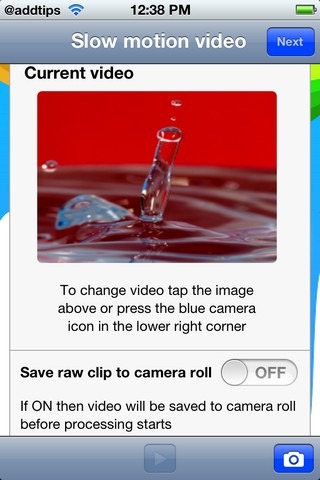
アプリは本当に使いやすく、あなたを導きます使用の各ステップを包括的に行います。 TimeFreezeを使用するために最初に行う必要があるのは、生のビデオクリップをそれにインポートすることです。カメラロールに保存されているビデオを選択できます。または、アプリ内からビデオを撮影して処理するオプションがあります。必要に応じて、未処理の(未加工)クリップをカメラロールに保存して、クリップが行った変更を比較することもできます。
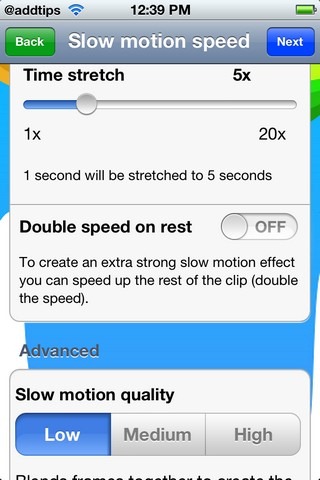
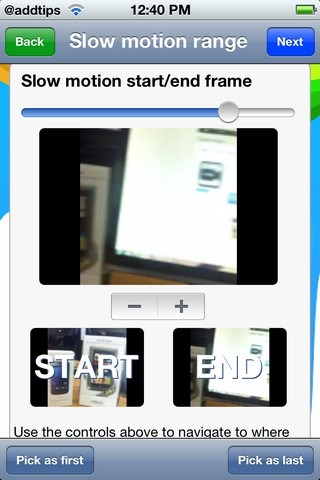
準備ができたら、 次 右上のボタン。これにより、 スローモーション速度 メニュー。 ここで、選択したフレームの速度を下げる値を選択する必要があります。スライダーは秒単位で調整され、この値が高いほど、フレームは遅くなります。スローモーション効果をさらに強調したい場合は、 休憩時に倍速 オプション、減速した部分を作成しますビデオのより長く続く。同じメニューには、処理されたクリップの品質を選択するオプションがあり、より高い品質を選択すると、処理時間がかなり長くなります。このメニューの[次へ]ボタンを押すと、 スローモーション範囲 画面で、ビデオクリップのスローダウン部分の開始点と終了点として機能する2つのフレームを定義するように求めます。
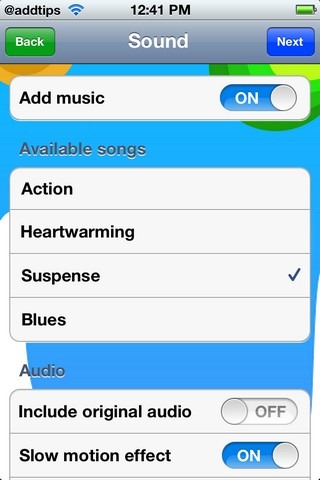
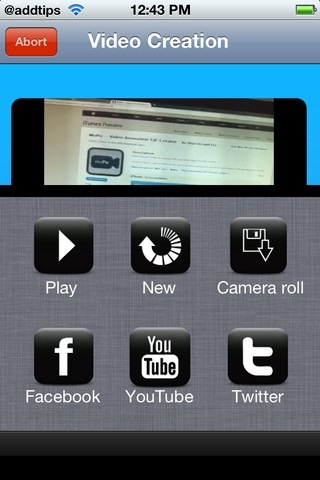
TimeFreezeには現在4つのバックグラウンドミュージッククリップしかありません。ビデオで最も適切なものを選択して、 音 メニュー。このメニューは、ビデオクリップの元のオーディオを省略したい場合にも役立ちます。切り替えることで スローモーション効果、 クリップのビューがスローモーションと通常の速度の間でシフトするときに、ぼやけた外観を得ることができます。すべてが完了すると、TimeFreezeはクリップの処理に数分かかります。その後、次のことができます 遊びます または(カメラロールに)クリップを保存します。アプリが提供する共有オプションには、Facebook、Twitter、YouTubeが含まれます。
これを可能にするTimeFreezeの1つの制限それ以外の場合は、わずかに制限された素晴らしいアプリは、現在VGAのみで有効な最大出力解像度です。 iPhone 4S対応のHDカムコーダーとA5プロセッサーを考慮すれば、スマートフォンにとってはこれで十分であるかもしれませんが、開発者は解像度のコントロールをユーザーに渡すのではなく、ユーザーに解像度コントロールを渡すことで利益を得る可能性があります。
アプリは最近無料になりました。以下のダウンロードリンクにアクセスしてアプリを入手できます。
TimeFreezeをダウンロード













コメント